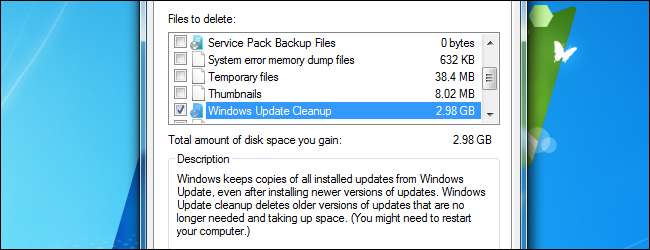
WinSXS-mappen på C: \ Windows \ WinSXS er enorm og fortsetter å vokse jo lenger du har Windows installert. Denne mappen bygger opp unødvendige filer over tid, for eksempel gamle versjoner av systemkomponenter.
Denne mappen inneholder også filer for avinstallerte, deaktiverte Windows-komponenter. Selv om du ikke har en Windows-komponent installert, vil den være tilstede i WinSXS-mappen og ta plass.
Hvorfor WinSXS-mappen blir for stor
WinSXS-mappen inneholder alle Windows-systemkomponenter. Faktisk er komponentfiler andre steder i Windows bare lenker til filer som finnes i WinSXS-mappen. WinSXS-mappen inneholder alle operativsystemfiler.
Når Windows installerer oppdateringer, slipper den den nye Windows-komponenten i WinSXS-mappen og holder den gamle komponenten i WinSXS-mappen. Dette betyr at hver Windows Update du installerer øker størrelsen på WinSXS-mappen. Dette lar deg avinstallere operativsystemoppdateringer fra kontrollpanelet, noe som kan være nyttig i tilfelle en buggyoppdatering - men det er en funksjon som sjelden brukes.
I SLEKT: 7 måter å frigjøre harddiskplass på Windows
Windows 7 taklet dette ved å inkludere en funksjon som lar Windows rydde opp i gamle Windows-oppdateringsfiler etter at du har installert en ny Windows servicepakke. Tanken var at systemet kunne rengjøres regelmessig sammen med servicepakker.
Imidlertid så Windows 7 bare en servicepakke - Service Pack 1 - utgitt i 2010. Microsoft har ikke til hensikt å lansere en annen. Dette betyr at Windows-avinstallasjonsfiler i mer enn tre år har bygget seg opp på Windows 7-systemer og ikke lett kan fjernes.
Rydd opp oppdateringsfiler
For å fikse dette problemet har Microsoft nylig støttet en funksjon fra Windows 8 til Windows 7. De gjorde dette uten mye fanfare - den ble rullet ut i en typisk mindre operativsystemoppdatering, den typen som vanligvis ikke legger til nye funksjoner.
I SLEKT: 6 måter å frigjøre plass på harddisken som brukes av Windows systemfiler
For å rydde opp i slike oppdateringsfiler, åpne Diskoppryddingsveiviseren (trykk på Windows-tasten, skriv "diskopprydding" i Start-menyen, og trykk Enter). Klikk på "Rydd opp systemfiler" -knappen, aktiver "Windows Update Cleanup" og klikk "OK". Hvis du har brukt Windows 7-systemet ditt i noen år, vil du sannsynligvis kunne frigjøre flere gigabyte plass.
Neste gang du starter på nytt etter å ha gjort dette, tar Windows noen minutter å rydde opp systemfiler før du kan logge på og bruke skrivebordet.
Hvis du ikke ser denne funksjonen i Diskopprydding-vinduet, er du sannsynligvis bak oppdateringene dine - installer de siste oppdateringene fra Windows Update.
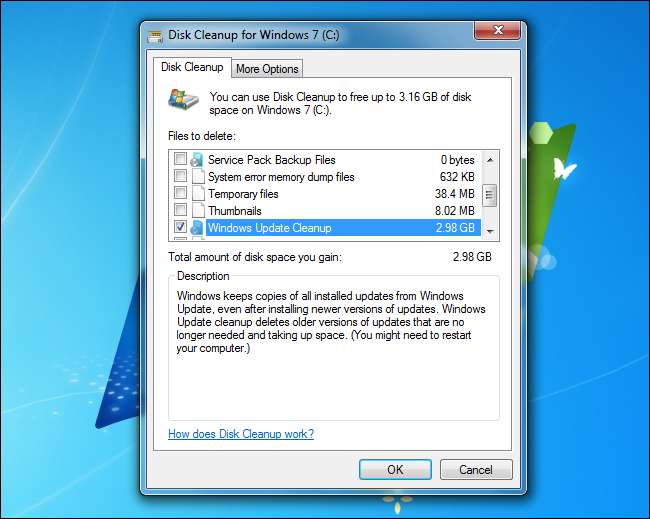
I SLEKT: Hvordan Windows bruker oppgaveplanleggeren for systemoppgaver
Windows 8 og 8.1 inkluderer innebygde funksjoner som gjør dette automatisk. Det er faktisk en StartComponentCleanup planlagt oppgave inkludert i Windows som automatisk kjører i bakgrunnen, og rydder opp komponenter 30 dager etter at du har installert dem. Denne 30-dagersperioden gir deg tid til å avinstallere en oppdatering hvis den forårsaker problemer.
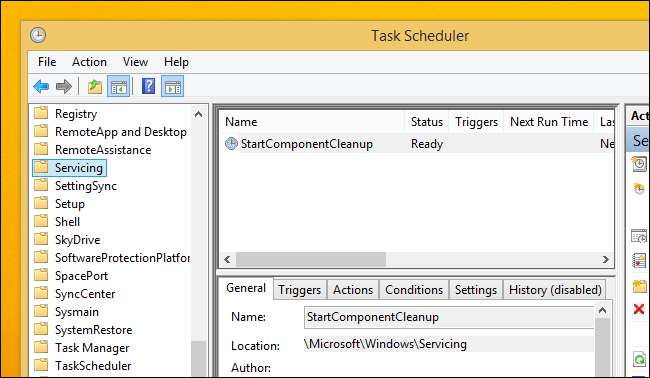
Hvis du vil rydde opp oppdateringer manuelt, kan du også bruke Windows Update Cleanup-alternativet i vinduet Diskbruk, akkurat som du kan på Windows 7. (For å åpne den, trykk på Windows-tasten, skriv "diskopprydding" for å utfør et søk, og klikk på snarveien "Frigjør diskplass ved å fjerne unødvendige filer".)
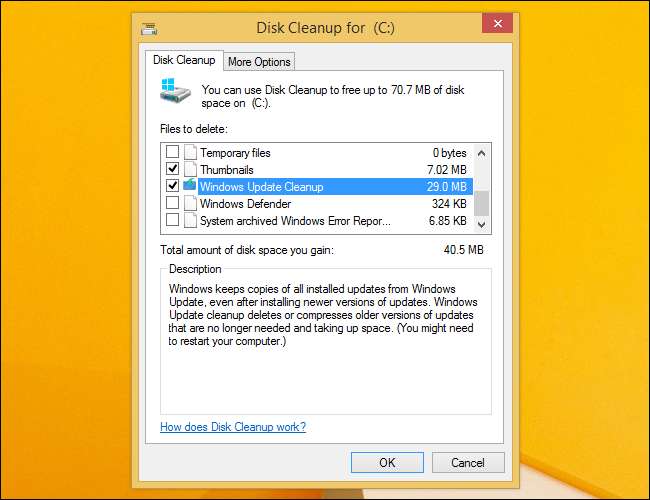
Windows 8.1 gir deg flere alternativer, slik at du kan fjerne alle tidligere versjoner av avinstallerte komponenter, selv de som ikke har eksistert på mer enn 30 dager, med makt. Disse kommandoene må kjøres i en forhøyet ledetekst - med andre ord, start ledetekstvinduet som administrator.
For eksempel vil følgende kommando avinstallere alle tidligere versjoner av komponenter uten den planlagte oppgavens 30-dagers frist:
DISM.exe / online / Cleanup-Image / StartComponentCleanup
Følgende kommando fjerner filer som er nødvendige for avinstallering av servicepakker. Du vil ikke kunne avinstallere oppdaterte oppdateringspakker som er installert etter at du har kjørt denne kommandoen:
DISM.exe / online / Cleanup-Image / SPSupeded
Følgende kommando fjerner alle gamle versjoner av hver komponent. Du kan ikke avinstallere oppdaterte oppdateringspakker eller oppdateringer etter dette:
DISM.exe / online / Cleanup-Image / StartComponentCleanup / ResetBase
Fjern funksjoner etter behov
Moderne versjoner av Windows lar deg aktivere eller deaktivere Windows-funksjoner etter behov. Du finner en liste over disse funksjonene i Windows-funksjoner-vinduet du har tilgang til fra Kontrollpanel.
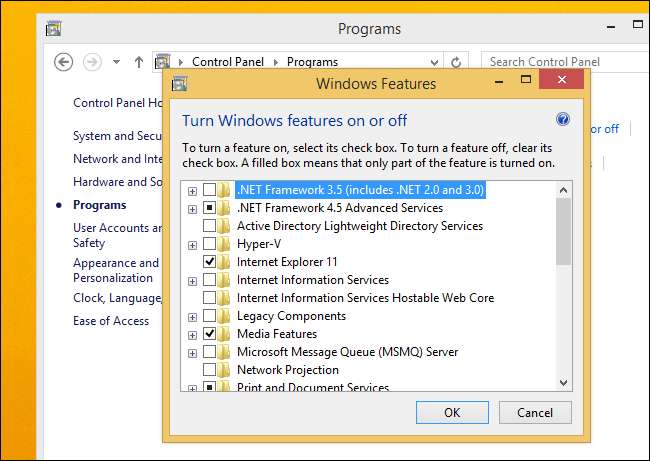
Selv funksjoner du ikke har installert - det vil si funksjonene du ser ukontrollert i dette vinduet - lagres på harddisken din i WinSXS-mappen. Hvis du velger å installere dem, blir de gjort tilgjengelige fra WinSXS-mappen din. Dette betyr at du ikke trenger å laste ned noe eller tilby Windows-installasjonsmedier for å installere disse funksjonene.
Imidlertid tar disse funksjonene plass. Selv om dette ikke burde ha noen betydning på vanlige datamaskiner, kan brukere med ekstremt lave mengder lagringsplass eller Windows-serveradministratorer som ønsker å redusere Windows-installasjonene ned til minst mulig sett med systemfiler, ønske å få disse filene fra harddiskene.
Av denne grunn la Windows 8 til et nytt alternativ som lar deg fjerne disse avinstallerte komponentene fra WinSXS-mappen helt, og frigjøre plass. Hvis du velger å installere de fjernede komponentene senere, vil Windows be deg om å laste ned komponentfilene fra Microsoft.
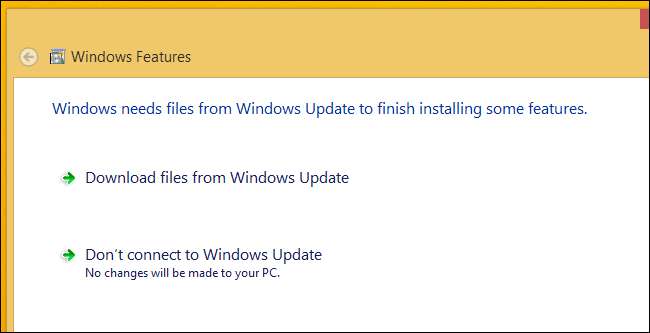
For å gjøre dette, åpne et ledetekstvindu som administrator. Bruk følgende kommando for å se funksjonene som er tilgjengelige for deg:
DISM.exe / Online / English / Get-Features / Format: Tabell
Du ser en tabell med funksjonsnavn og deres tilstander.
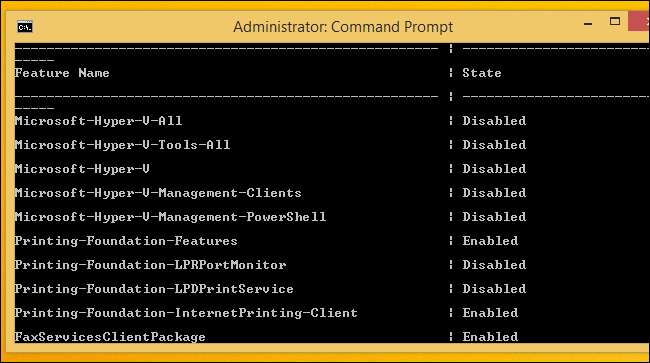
For å fjerne en funksjon fra systemet ditt, bruker du følgende kommando, og erstatter NAME med navnet på funksjonen du vil fjerne. Du kan få funksjonsnavnet du trenger fra tabellen ovenfor.
DISM.exe / Online / Disable-Feature / featurename: NAME / Fjern
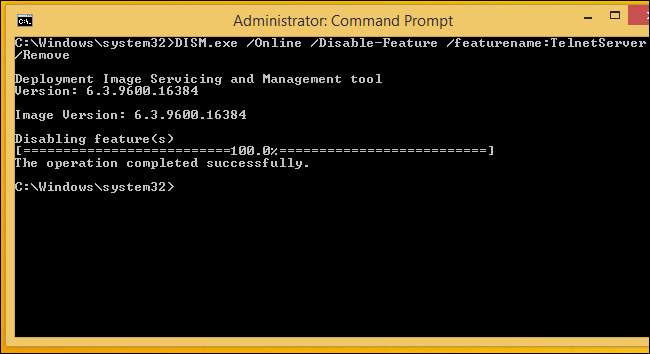
I SLEKT: 6 måter å frigjøre plass på harddisken som brukes av Windows systemfiler
Hvis du kjører / Get-Features-kommandoen igjen, ser du nå at funksjonen har statusen "Deaktivert med nyttelast fjernet" i stedet for bare "Deaktivert." Slik vet du at det ikke tar plass på datamaskinens harddisk.
Hvis du prøver å redusere et Windows-system så mye som mulig, må du sjekke ut listene våre over måter å gjøre det på frigjør diskplass på Windows og reduser plassen som brukes av systemfiler .







